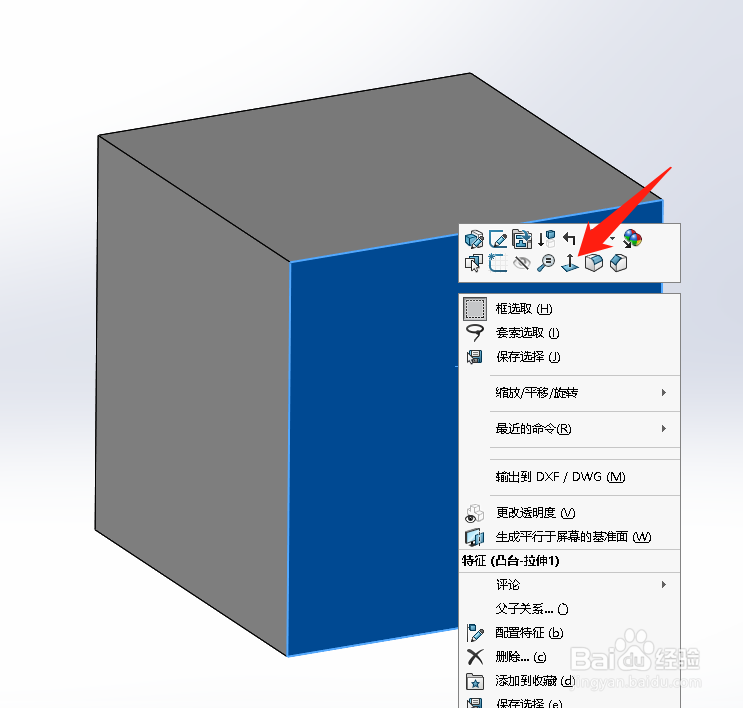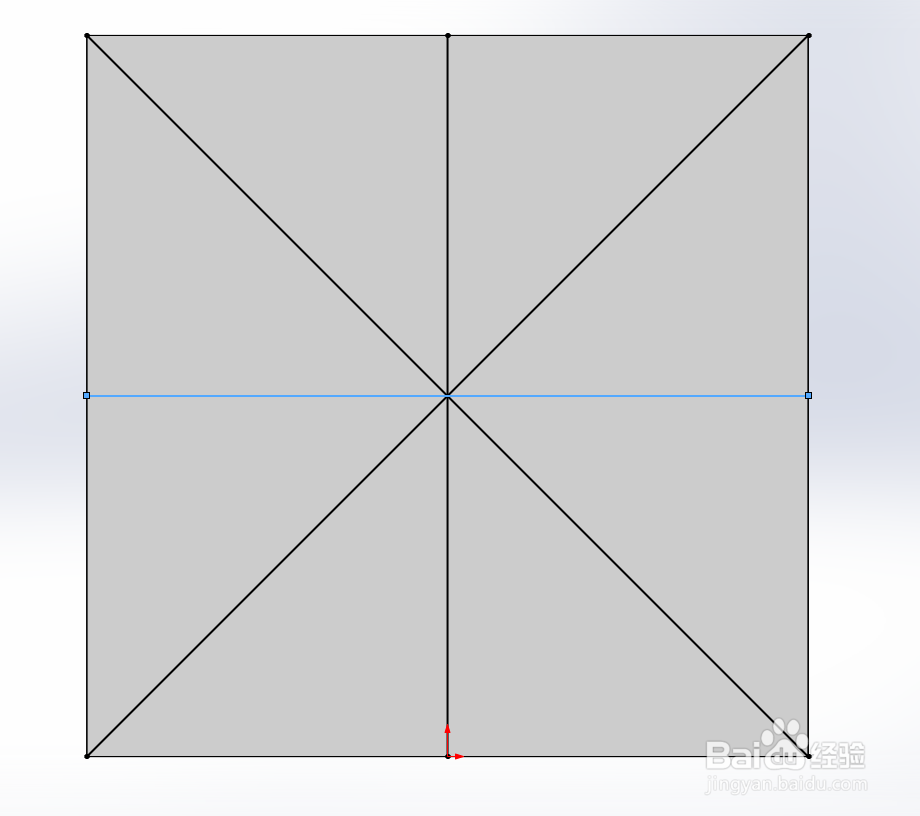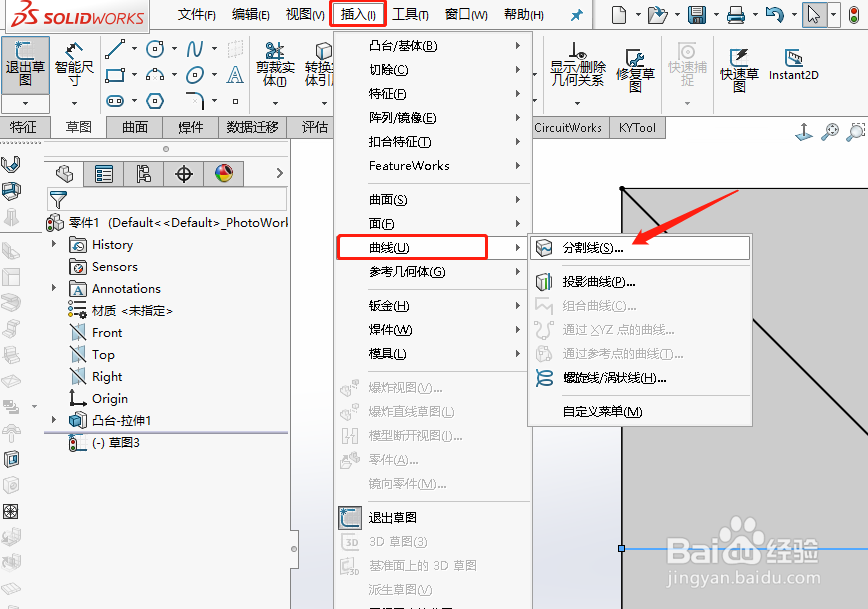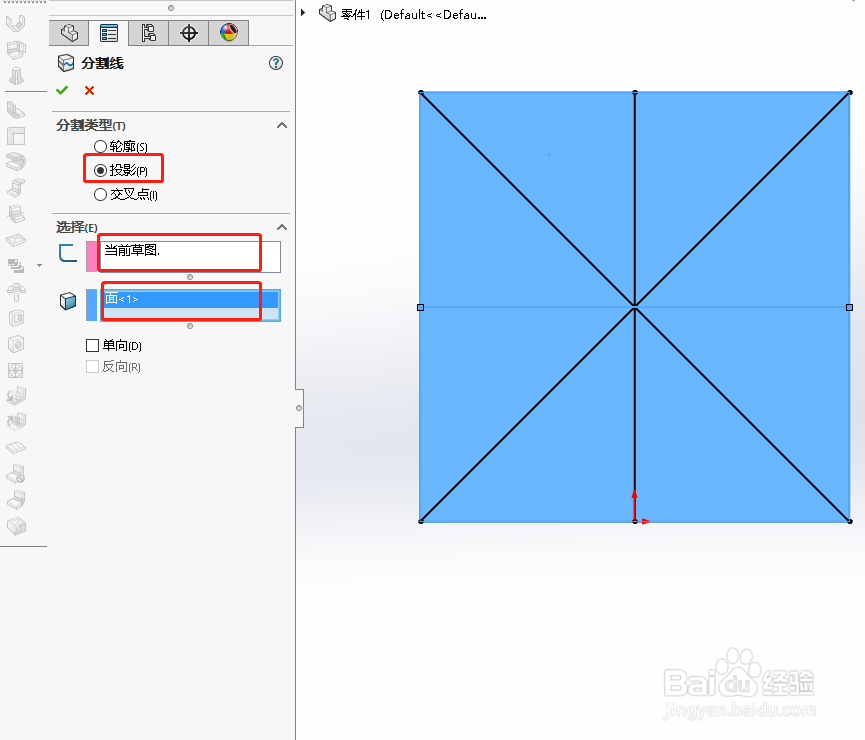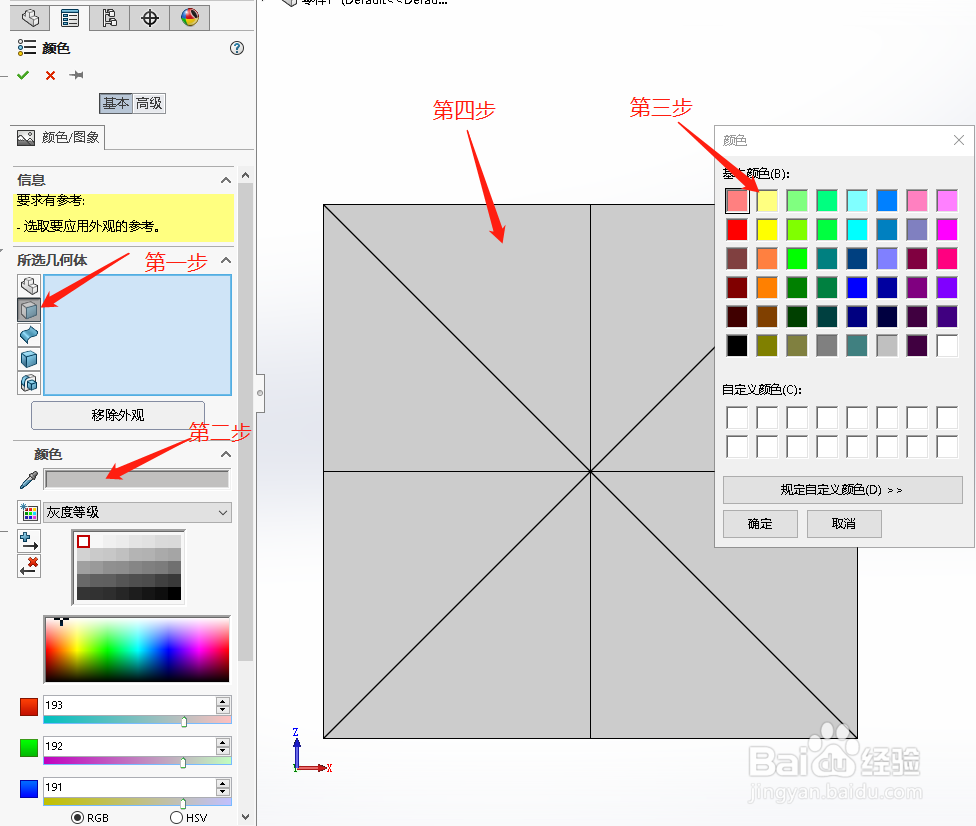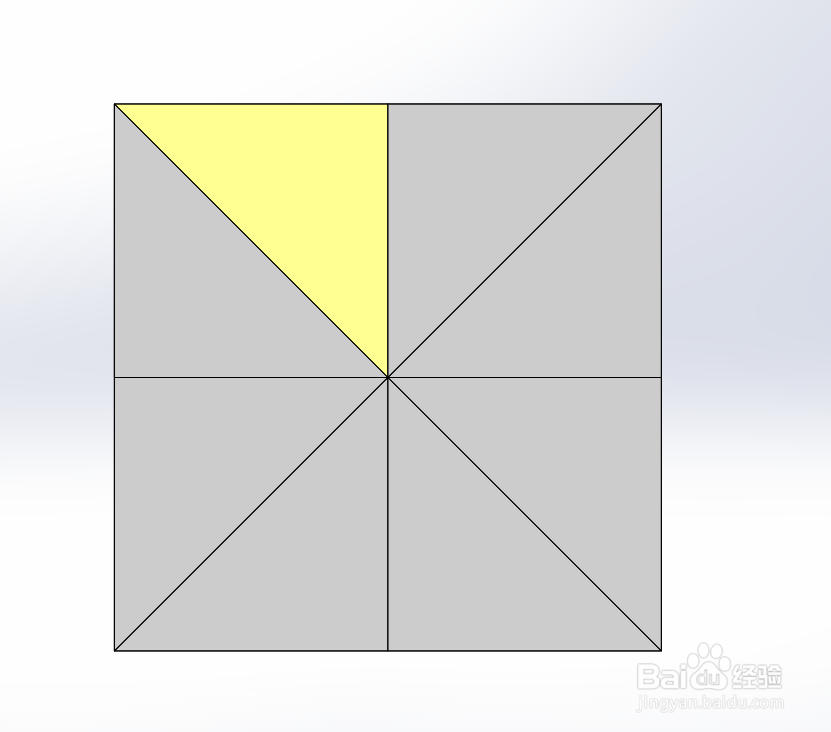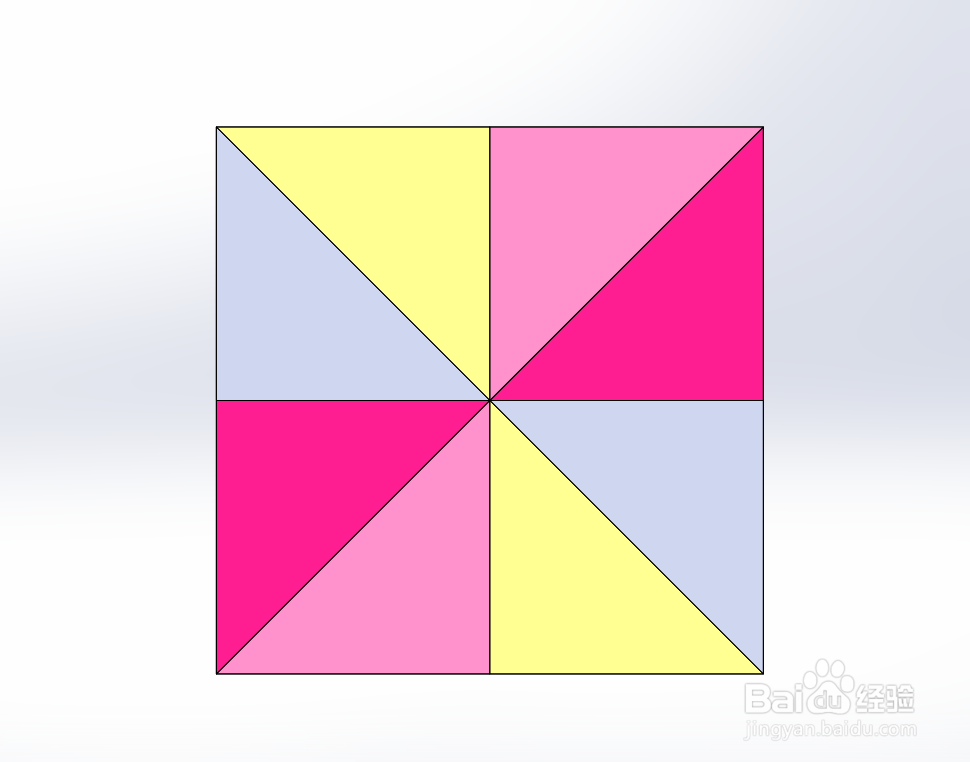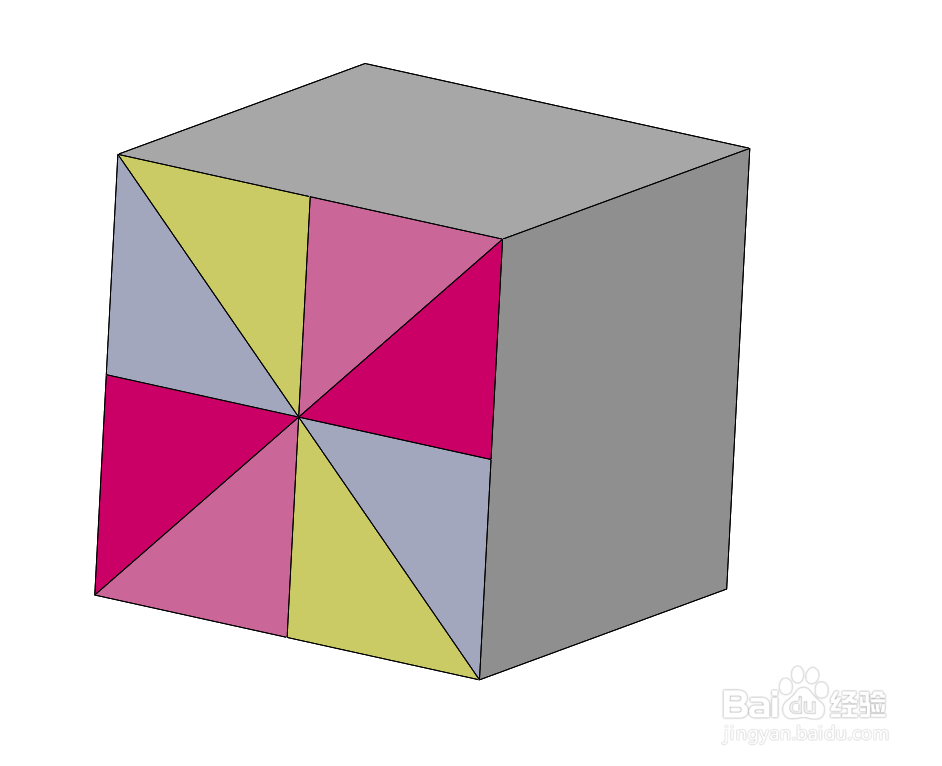1、先打开Solidworks软件,利用矩形命令做一个正方形,进行拉伸,这样就简单勾勒一个正方体模型。
2、鼠标右键正方体模型要渲染的一个面,点击正视于
3、点击命令行中的草图中的直线命令,对其进行编辑,不需要退出草图
4、依次点击 插入-曲线-分割线命令
5、分割类型选择投影,要投影的草图默认当前草图,要分割的面鼠标单击一下咱们要渲染颜色的平面,参数设置完毕,点击左上角的那个蓝色小√,确定!
6、点击渲染,弹出渲染对话框
7、选择选取面-点击颜色-选择颜色-选择上色的分割面,点击√确定
8、其他面全部一样,一样样的渲染上自己想要的颜色!